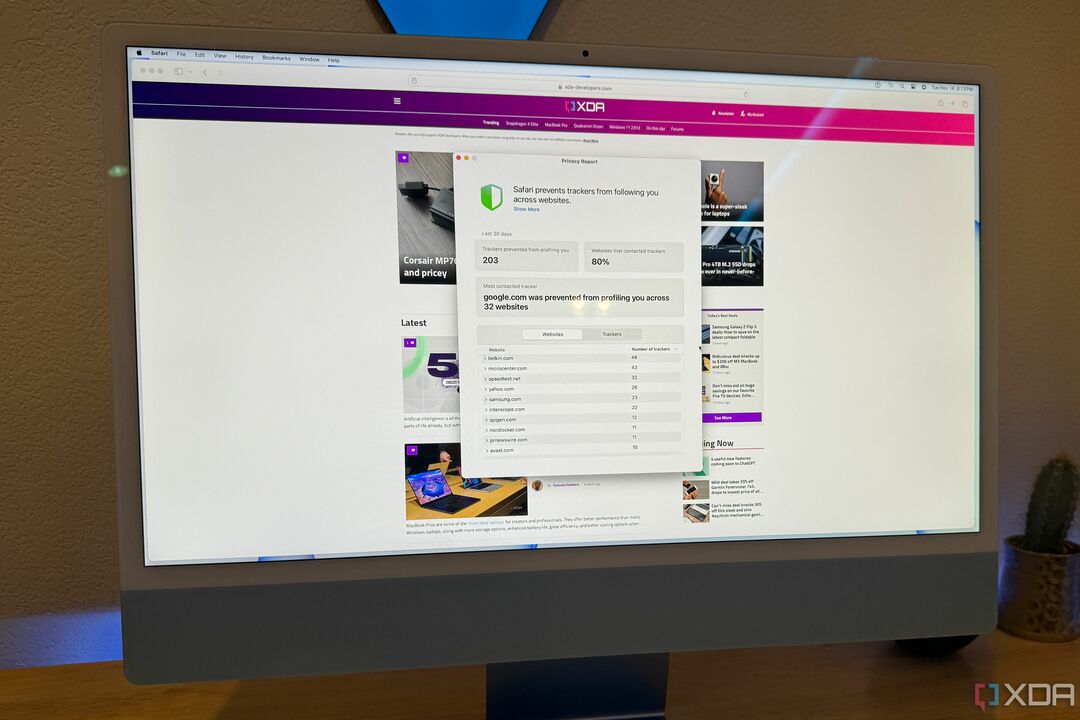ほとんどの人が Chrome を使用している中、私は Mac で Safari を喜んで使用しています。その理由は次の 4 つです。
重要なポイント
- Safari のタブ グループ機能を使用すると、ユーザーはさまざまなタスクに対して個別のウィンドウを作成できるため、デバイス間でタブを整理したりアクセスしたりすることが容易になります。
- Safari は、「Shared with You」タブなどの他の Apple サービスと緊密に統合されており、メッセージや電子メールで共有されているリンクを 1 か所にまとめることにより、ブラウジング エクスペリエンスが向上します。
- Safari の視覚的に魅力的で整然としたユーザー インターフェイスは、macOS へのシームレスな統合とともに、他のブラウザとは一線を画し、シンプルでありながらエレガントなブラウジング エクスペリエンスを提供します。
たくさんあります 素晴らしいウェブブラウザ 2023 年に利用可能になり、最も人気のあるのは Google Chrome です。 Windows PC または Android スマートフォンを使用しているときは常に Chrome を使用していますが、概ね快適に使用できます。 しかし、Chrome を使用していることに気づくたびに、Safari を使用していればよかったと思い始めます。 macOS ソノマ または iOS17. Apple プラットフォームでのみ利用できますが、Mac ユーザーにとっては、利用可能な最高のデスクトップ ブラウザーです。 素晴らしいプライバシー機能から便利な継続ツールに至るまで、Safari は必須のアプリケーションです。その理由を 4 つ紹介します。
1 デバイス間で共有されるタブグループ
特定のタスク用に個別のブラウザをすべて 1 つのパッケージにまとめたようなものです
Safari を優れたものにする機能はたくさんありますが、最大の機能はタブ グループです。 このツールを使用すると、基本的に、iCloud に保存され、デバイス間でアクセスできる複数のウィンドウを作成できます。 デバイス間でタブを共有することはまったく新しいことではなく、他のブラウザにもこの機能があります。 Safari がこれらの他のオプションと異なるのは、これらの保存されたタブを特定のグループに分類する機能があることです。 通常、スペースをクリーンアップするにはタブを閉じるか、オペレーティング システムの非表示のウィンドウにタブを保存する必要があります。 私は仕事用、学校用、個人用に Safari でさまざまなタブ グループを使用してきましたが、これは非常に貴重なツールでした。
この機能はそれ自体でも非常に便利ですが、これらのタブ グループがデバイス間で共有されるため、さらに優れています。 仕事タブ グループで作業を開始し、その日の作業が終了したら個人グループに切り替えることができます。 ただし、Mac に残したのと同じように、同じタブ グループを使用して iPhone から直接作業内容を確認することもできます。 Apple エコシステムの人々にとって Mac コンピュータが非常に役立つのは、このレベルの継続性のためです。
2 他の Apple サービスとの緊密な統合
「Shared with You」は、Safari が Apple エコシステムの中でいかに輝けるかを示す好例です
Apple の優れた継続性が Safari で優れたブラウジング エクスペリエンスを生み出す唯一の方法は、共有タブ グループだけではありません。 また、[あなたと共有] タブなど、他の方法でも表示されます。 このビューは、iMessage などの他のアプリケーションで共有されているすべてのリンクをコンパイルし、Safari アプリで利用できるようにします。 そのため、少し前にテキスト メッセージや電子メールで送信された特定のリンクを探している場合、メッセージ履歴を徹底的に調べる必要はありません。 代わりに、どの Apple デバイスでも、Safari で直接、送信されたすべてのリンクのリストをスクロールできます。
3 あらゆるデスクトップブラウザの中で最も魅力的な UI
見た目はシンプル、機能性は抜群、随所に透明感をプラス
Safari の過小評価されている部分は、見た目と機能性の両方を備えた優れたデザインです。 macOS 全体に見られる Apple の一貫したデザイン言語については、言うべきことがあります。 アプリのアイコンであれ、ツールバーであれ、Safari は macOS にうまく溶け込んでいるようです。 macOS の壁紙や、お気に入りのサイト、読書リスト、共有アイテムなどのその他のカスタム要素を使用して、ニーズに合わせてスタート ページをカスタマイズできます。 さらに、ツールバーは信じられないほどシンプルで整然としており、重さを増すことなくすべての必需品を提供します。
左から右に見ても、Safari のツールバーにはいくつかの項目しかありません。 ウィンドウ管理ボタン、タブ グループ メニュー、戻るボタンと進むボタン、アドレス バー、共有ボタン、タブ管理ボタンがあります。 これはクリーンな方法で表示され、Chrome よりもはるかに優れています。 これは、Chrome のツールバーに Google アカウントの設定や拡張機能など、不要な情報が表示されているためです。 Safari にも同様の設定がありますが、必要なときまで非表示になっています。 それまでの間、Safari の一般的なユーザー インターフェイスはシンプルかつエレガントなままです。
4 組み込みのセキュリティおよびプライバシー機能
Safari は Web 上の特定のトラッカーを自動的にブロックします
ほとんどの Web ブラウザにはプライベート ブラウジング モードがあり、Safari にもプライベート ブラウズ モードがあります。 しかし、Apple はさらに一歩進んで、プライベート ブラウジング モードを使用していない場合でもユーザーのプライバシーを保護します。 Apple は数年前、Intelligent Tracking Prevention (ITP) と呼ばれる新しいプライバシー機能を導入しました。これは、クロスサイト トラッカーを識別してブロックします。 これらのトラッカーは、広告会社によるパーソナライズされた広告のユーザー プロファイルを作成するために特に使用されます。 Safari を使用すると、これらのトラッカーに対する防御層が自動的に提供され、毎月一貫して数百のトラッカーがブロックされます。 当然のことながら、最も頻繁に試行されたプロファイラーは他ならぬ Google でした。
Safari を主要なデスクトップ Web ブラウザとして使用する必要がありますか?
一部の Web ブラウザーは、特定のタスクに他のブラウザーよりも適しているため、いくつかの Web ブラウザーをローテーションに入れておくことをお勧めします。 たとえば、私は Google Meet でのビデオ会議に Chrome を使用しています。 他の Web ブラウザも、Safari では動作しない可能性のある特定の拡張機能の使用に最適です。 しかし、別の Web ブラウザを使用しようとすると、必ず Safari に欠けているものがあります。 エレガントなデザインから Apple エコシステムとの連続性まで、Safari は私の使用例にとって間違いなく最適なブラウザです。 Apple エコシステムにいくつかの製品を持っている場合、それはあなたにとっても理にかなっているかもしれません。